Titolo dell'articolo: Come invertire un video su TikTok [2 metodi attestati]
L'inversione di un video è diventata più popolare su tutti i siti di social network, come TikTok. Scorrendo fino al tuo feed TikTok, hai visto un video con un effetto inverso. Come puoi notare, l'azione filmata nel filmato viene vista o riprodotta all'indietro. L'effetto inverso è eccellente per ingannare immagini che sembrano quasi irreali. Ti è venuto in mente come è successo?
L'effetto inverso è una delle funzionalità più recenti dell'applicazione, che consente ai creatori di creare video che interrompono lo scorrimento. L'effetto inverso è facile da usare, quindi non hai bisogno di ore per modificare il tuo video. Vuoi scoprire come applicare gli effetti inversi al tuo video? Questo post ti mostrerà come invertire un video su TikTok utilizzando l'effetto inverso della piattaforma. Inoltre, fornirà un programma alternativo a cui puoi accedere per invertire i tuoi video. Senza ulteriori indugi, continua a leggere con i seguenti dettagli.
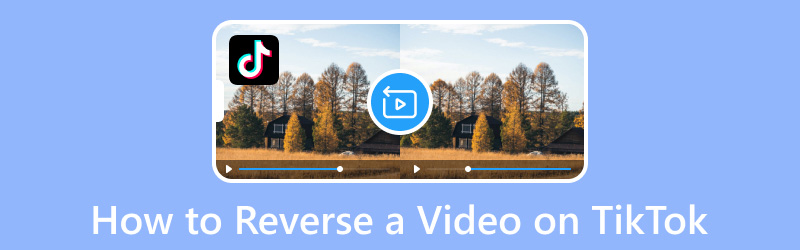
CONTENUTO DELLA PAGINA
Parte 1. Come invertire un video usando TikTok
Il metodo più semplice e accessibile per creare e invertire un video è sulla piattaforma stessa. Ma devi ricordare che l'applicazione TikTok può solo invertire il video e non include l'audio. L'applicazione TikTok ha effetti integrati, incluso un effetto inverso che ti consente di riprodurre un video all'indietro.
Ecco una procedura dettagliata su come invertire un video su TikTok utilizzando la sua funzione integrata:
Passo 1. Avvia l'applicazione TikTok utilizzando il tuo smartphone. Quando l'applicazione è aperta, premi il (+) in basso al centro del tuo feed, che ti porta alla sezione del registratore. Puoi registrare o scegliere un video dalla libreria multimediale del tuo telefono qui. Assicurati che il tuo video abbia qualche movimento o movimento che possa essere visibilmente invertito. Può essere una persona che corre per strada, foglie che cadono, un gruppo di persone che mangiano e altro ancora.
Passo 2. Al termine della registrazione o scegliendo un video dalla libreria multimediale del telefono, tocca il Effetti pulsante in basso.
Passaggio 3. Vedrai diverse opzioni di effetti, scorri verso destra, cerca il Volta effetto e fare clic su di esso. Successivamente, un'opzione mostrerà o apparirà sullo schermo; da queste opzioni, selezionare Inversione effetto. Vedrai che il movimento o movimento nel tuo è stato invertito.
Passaggio 4. Una volta soddisfatto, salva il video con gli effetti inversi e pubblicalo. Inoltre, puoi pubblicare il video con la canzone della sfida inversa sulla piattaforma. Con ciò, apparirà accanto ad altri video sulla stessa tendenza e otterrà maggiore visibilità.
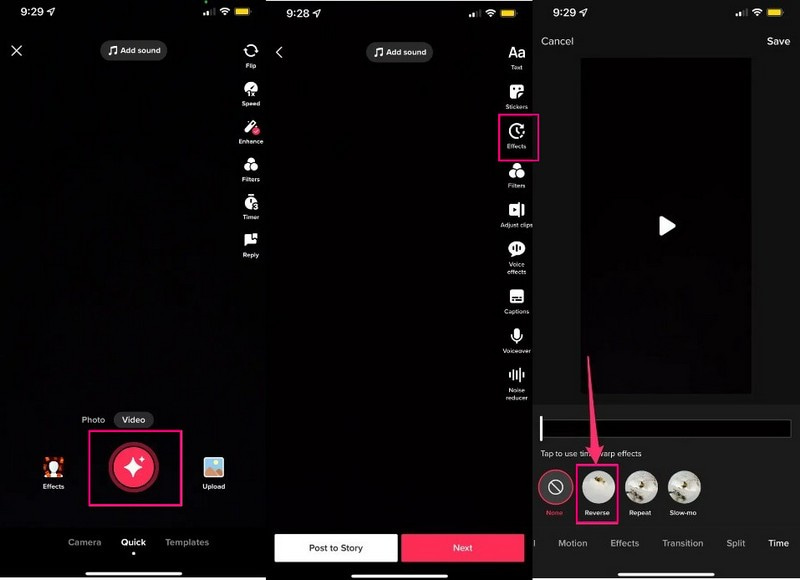
Parte 2. Modo alternativo per invertire un video
Anche se alcuni lettori multimediali supportano la riproduzione inversa dei video, è comunque necessario un editor video per invertire i video. Con ciò, considera di affidarti al programma di editing di facile utilizzo denominato Vidmore Video Converter. Questo programma può aiutarti a invertire e, allo stesso tempo, modificare i tuoi video.
Ha diversi toolkit situati in una sezione, utili per l'editing video, e uno di questi strumenti è Video Reverser. Questa funzione può aiutarti a invertire il video e riprodurlo e girarlo all'indietro. Oltre a ciò, ti consente di conservare le parti essenziali e di eliminare quelle non necessarie dal tuo video. In effetti, questo programma può aiutarti a invertire qualsiasi video che desideri pubblicare sull'applicazione TikTok.
- Inverti rapidamente i tuoi video con un solo clic.
- Fornire numerose funzionalità integrate e opzioni di modifica.
- Supporta i formati video più utilizzati, inclusi MP4, MOV, AVI e FLV.
- Dotato di tecnologia avanzata per proteggere la qualità video.

Di seguito è riportato il processo dettagliato su come invertire TikTok utilizzando Vidmore Video Converter:
Passaggio 1. Scarica e installa Vidmore Video Converter
Scarica il programma dal sito web per avere un accesso completo. Quindi, installa il programma e segui il processo di installazione del programma.
Passo 2. Seleziona Video Reverser
Una volta aperto il programma, vai alla scheda Toolbox, cerca Invertitore video accanto a Video Speed Controller e fare clic su di esso.
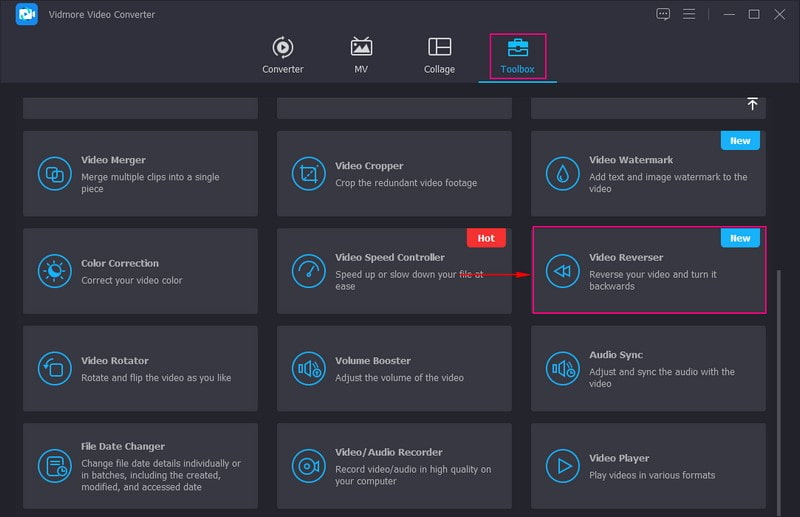
Passaggio 3. Aggiungi un video al video invertitore
Si viene indirizzati alla sezione per aggiungere il videoclip che si desidera riprodurre al contrario. Clicca il (+) per aprire la cartella sul desktop e selezionare un video che si desidera caricare nel programma.
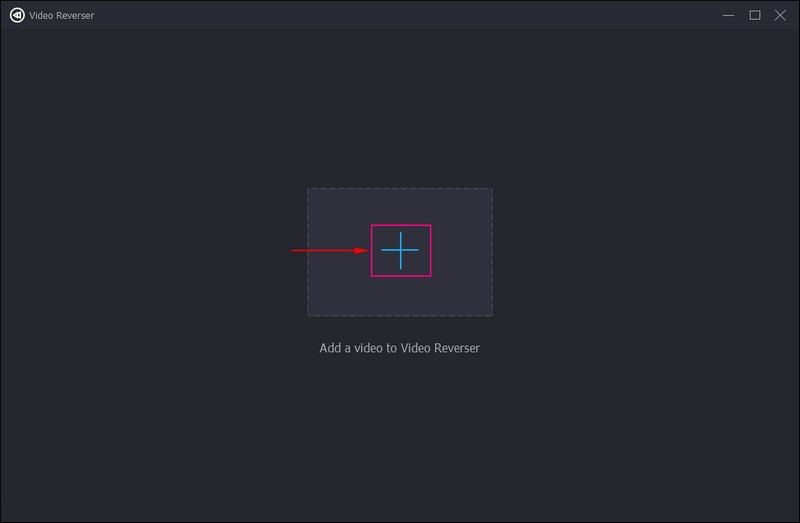
Passo 4. Inverti il video
Il tuo video verrà aggiunto dalla sezione principale del video reverser. L'invertitore video eseguirà l'operazione automaticamente. Qui puoi vedere che il video che hai aggiunto viene riprodotto dalla schermata di anteprima.
Se desideri invertire una parte del video, impostala utilizzando la barra di scorrimento dalla timeline. Tutto quello che devi fare è trascinare i cursori da sinistra a destra; in seguito, le parti non evidenziate verranno tralasciate. Le parti evidenziate verranno mantenute dai video. Oltre a ciò, puoi impostarlo usando il Imposta Inizio e Imposta Fine opzioni. Successivamente, tocca il Giocare icona sotto il pannello di anteprima per visualizzare l'effetto.
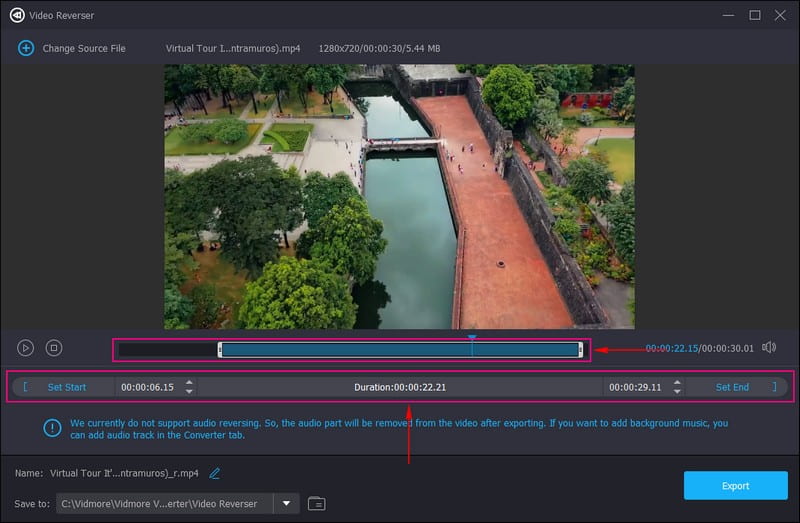
Passaggio 5. Esporta video invertito
Se sei soddisfatto dell'output video invertito, premi il pulsante Cartella nell'angolo in basso a destra dello schermo. Successivamente, scegli una directory in cui si troverà l'output video. Inoltre, puoi cambiare il nome del file da Nome campo. Al termine, fare clic su Esportare pulsante per salvare e infine salvare il video riservato.
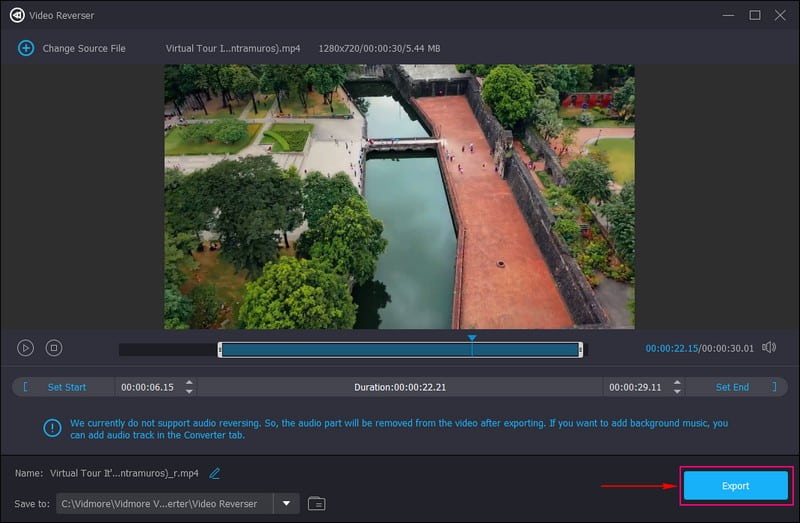
Parte 3. Domande frequenti sulla funzione di inversione di TikTok
Esiste una funzione inversa su TikTok?
L'applicazione TikTok non è ancora in grado di riprodurre il video al contrario. Può riprodurre il video al contrario solo se lo salvi sul telefono e lo inverti utilizzando l'effetto inverso. Inoltre, puoi accedere all'effetto inverso dalla sezione degli effetti dell'applicazione.
Perché il reverse di TikTok non funziona?
L'applicazione TikTok ti consente solo di invertire i video che gli utenti caricano da soli. L'effetto inverso non è disponibile e non può essere applicato quando si visualizzano i contenuti di altri creatori. Devi scaricare o catturare lo schermo del contenuto che vuoi annullare per continuare ad annullare i video di altri creator.
Come rimuovo il filtro inverso su TikTok?
Innanzitutto, apri la tua applicazione TikTok e vai all'icona del tuo profilo nella parte inferiore dello schermo. Successivamente, vai alla cartella delle bozze e scegli il video che desideri modificare. Successivamente, premi l'icona del filtro dalle opzioni di modifica e rimuovi il filtro dalla bozza del video.
Conclusione
Hai imparato come invertire un video TikTok utilizzando la funzionalità integrata della piattaforma. Se vuoi riprodurre il tuo video su TikTok all'indietro, hai una guida su cui puoi contare. Ricorda che TikTok può solo invertire il tuo video, ma non l'audio. Oltre all'applicazione TikTok, puoi anche utilizzare Vidmore Video Converter per invertire il video e riprodurlo all'indietro. Può invertire il tuo video e livellarlo utilizzando le altre opzioni di modifica che offre. Inoltre, supporta vari formati di file video, inclusi i formati di file video supportati da TikTok, che sono MP4 e MOV. Ora puoi saltare sulla tendenza, in cui i creatori pubblicano il loro video inverso usando un hashtag!



